7-Zip
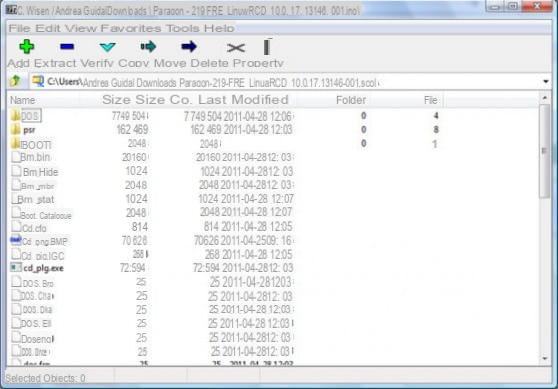
Parmi les programmes les plus fréquemment utilisés pour ouvrir les fichiers ISO se trouve 7-Zip, un excellent programme gratuit pour gérer, créer et extraire archives compressées. Il prend en charge les archives au format 7Z, ZIP, RAR, TAR, etc. mais aussi des images CD et DVD au format ISO.
Il n'est capable que de afficher et extraire le contenu des fichiers ISO mais pas pour le modifier ou créer de nouveaux fichiers ISO à partir de zéro. Sa légèreté et son interface utilisateur très simple d'utilisation le rendent parfait pour ceux qui souhaitent simplement consulter le contenu des images ISO sans besoins particuliers. Pour utiliser 7-Zip, il suffit de le télécharger gratuitement à partir de ce lien qui renvoie au site officiel.
Appuyez ensuite sur le bouton Télécharger et enregistrez le fichier .exe du programme sur votre PC. Pour démarrer l'installation de 7-Zip, double-cliquez sur son icône téléchargée. Pour démarrer l'installation, cliquez sur installer et alors Fermer.
pour ouvrir un fichier ISO avec 7-Zip puis ouvrez le programme en cliquant sur son icône et, via le logiciel, recherchez Windows pour le fichier ISO à monter, en parcourant les dossiers de votre ordinateur. Pour ouvrir le fichier ISO, une fois localisé, double-cliquez dessus. Vous pourrez alors visualiser son contenu et lancer l'installation de tout logiciel présent.
Daemon Tools Lite

Daemon Tools Lite est probablement le plus populaire programme pour ouvrir les fichiers ISO disponible pour Windows. Vous permet de monter des fichiers image CD et DVD au format ISO, CCD, NRG, etc. dans des lecteurs virtuels qui permettent de simuler la présence à l'intérieur du PC d'un disque réel.
La force de Daemon Tool Lite est aussi sa facilité d'utilisation et même si une version payante est disponible, pour ouvrir les fichiers ISO il n'est pas obligatoire de payer : la version gratuite de Daemon Tool Lite joue très bien son rôle.
Dans sa version gratuite, il vous permet également de créer des images ISO de CD, DVD et Blu-Ray insérés dans l'ordinateur donnant la possibilité de les protéger avec des mots de passe. Pour utiliser Daemon Tools Lite, il suffit de le télécharger gratuitement à partir de ce lien qui renvoie au site officiel.
Ainsi, pour télécharger la version gratuite de Daemon Tools sur votre PC, il vous suffit de vous rendre sur le site du programme et de cliquer sur le bouton Télécharger. Une fois que vous avez téléchargé le programme, ouvrez le package d'installation appelé DTLiteInstaller.exe et cliquez d'abord sur Oui et alors Licence gratuite avec annonces. Vous pourrez alors installer la version gratuite qui s'appuie sur des bannières publicitaires.
À ce stade, vous devrez attendre quelques minutes pour que le logiciel télécharge et installe tous ses composants nécessaires. Une fois terminé, lancez l'installation de Damon Tools en cliquant sur le bouton installer. À ce stade, dans le menu déroulant, sélectionnez la langue françaisnne et procédez à l'installation en appuyant sur le bouton Suivant. Mettez la coche à côté de l'élément License gratuite puis appuyez deux fois de suite sur le bouton Suivant. Assurez-vous également de supprimer la coche à côté des éléments qui vous demanderont d'installer un logiciel promotionnel supplémentaire et de terminer l'installation en appuyant sur le bouton Avanti, Installer e Prend fin.
Pour commencer à utiliser Daemon Tools Lite, sauter le tutoriel en commençant par appuyer sur le bouton Sauter deux d'affilée. À ce stade, pour monter un fichier ISO, cliquez sur l'élément de menu Monter rapidement qui se trouve en bas à gauche et recherche l'image ISO à "monter" parmi les fichiers Windows. Une fois que vous avez fini d'utiliser le programme, vous pouvez démonter l'image ISO via l'icône jaune pour éjecter le fichier ISO qui apparaîtra en plaçant la souris sur l'élément Monter rapidement di Daemon Tools Lite.
Programmes pour ouvrir des fichiers ISO sur Mac

Si vous avez un Mac, vous n'avez pas besoin de télécharger un programme pour ouvrir les fichiers ISO. Les ordinateurs Apple disposent également d'un outil "stock" qui vous permettra de monter des fichiers ISO. Vous éviterez ainsi l'installation fastidieuse de programmes externes. Vous voulez savoir comment monter le fichier ISO via le programme Mac inclus, appelé DiskImageMounter? D'accord, alors continuez à lire, je vais l'expliquer en détail dans les lignes suivantes.
Pour ouvrir un fichier ISO sur Mac, en utilisant DiskImageMounter localisez simplement l'image ISO que vous souhaitez ouvrir sur votre ordinateur et double-cliquez dessus pour l'ouvrir.
Si vous rencontrez des problèmes, vous pouvez essayer de restaurer l'association de fichiers ISO par défaut sur Mac, en suivant les étapes que je suis sur le point de vous indiquer :
- Cliquez d'abord sur l'icône de n'importe quel fichier au format ISO ;
- Puis, depuis le clavier, appuyez sur la combinaison de touches cmd + i d'appeler la fenêtre qui traite en détail les informations avancées sur le dossier ;
- Agrandir le champ Ouvrir avec;
- Sélectionnez l'articleDiskImageMounter dans le menu déroulant situé sous l'élément Ouvrir avec;
- À ce stade, il vous suffit d'appuyer sur le boutonTout modifier.
Si vous avez suivi correctement toutes les étapes que je vous ai indiquées, vous devriez, à ce stade, réussir de manière simple ouvrir les fichiers ISO sur Mac, simplement en double-cliquant sur son icône.
Si vous rencontrez des difficultés ou des messages d'erreur, je vous suggère d'installer un logiciel supplémentaire pour ouvrir les fichiers ISO. Parmi les meilleurs programmes disponibles sur Mac que vous pouvez utiliser pour monter des images ISO, il y a le programme Unarchiver, qui peut être téléchargé gratuitement sur le Mac App Store.
Après l'avoir téléchargé sur votre ordinateur, pour l'utiliser comme programme d'ouverture de fichiers ISO, il vous suffit de cliquer avec le bouton droit de la souris sur l'icône de l'image ISO pour extraire et sélectionner l'élément Ouvrir avec> Le désarchiveur dans le menu qui apparaîtra. Les données contenues dans l'image seront automatiquement extraites dans un dossier qui sera créé dans le même chemin que le fichier ISO.
Programmes pour ouvrir les fichiers ISO

























